O arquivo de configurações do Visual Studio (.vssettings) contém várias configurações e detalhes sobre a configuração atual elayout do Visual Studio. Ao contrário de outros IDEs de software, o Visual Studio é flexível o suficiente para permitir que os usuários modifiquem e substituam facilmente os arquivos de configurações padrão por um personalizado para aplicar rapidamente as configurações necessárias. Muitos usuários compartilham o arquivo vssettings com outros membros da equipe antes de iniciar um novo projeto para garantir que tudo, desde a instalação, layout até projetos e configurações de depuração permaneçam iguais em todos os sistemas ao longo das fases de desenvolvimento de software. Embora o Visual Studio 2010 permita que o usuário altere o caminho padrão do vssettings e especifique o arquivo de configurações da equipe, ele não tem uma opção de fazer backup direto do arquivo atual do vssettings para importá-lo em outros sistemas configurados do Visual Studio 2010. Pimenta é um suplemento pequeno e poderoso para o Visual Studio 2010, que fornece uma solução simples para esse mesmo problema.
É um plug-in desenvolvido pelo Microsoft Azure paraVisual Studio 2010, que utiliza o espaço de armazenamento do Azure para fazer backup, baixar e importar arquivos vssettings, sem esforço. Tudo o que você precisa é instalar o suplemento, inserir credenciais da conta e pressionar upload para fazer backup dos arquivos atuais do vssettings.
Antes de instalar o plug-in, verifique se o Visual Studio não está sendo executado em segundo plano. Depois de instalado, abra-o no menu Ferramentas.

Usá-lo pela primeira vez requer que você faça o upload das configurações. A opção Configurações de download inicia o download do arquivo vssettings salvo anteriormente.
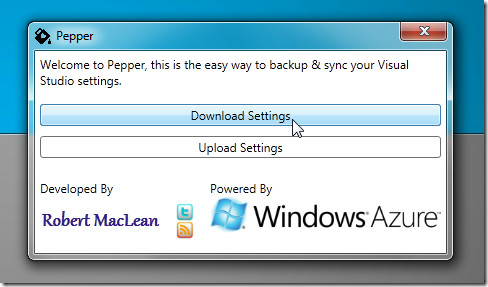
Quando você clica em fazer upload, ele solicita que você insirao nome de usuário e a senha. Você não precisa criar uma conta, pois ela pode criar automaticamente uma com seu nome de usuário e senha, se você não tiver uma. Depois de inserir os detalhes de logon, clique em OK para carregar o arquivo de configurações do Visual Studio.
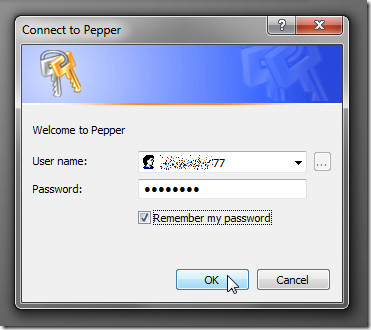
O processo de download e sincronização é fácil. Quando você precisar usar o arquivo vssettings salvo anteriormente em outro sistema, inicie-o no menu Ferramentas e pressione Download seguido de uma especificação de detalhes de login. Uma vez verificado, ele começará a baixar o arquivo de configurações do Visual Studio. Quando o processo de download estiver concluído, será solicitado que você o salve no disco ou importe-o diretamente para o Visual Studio.
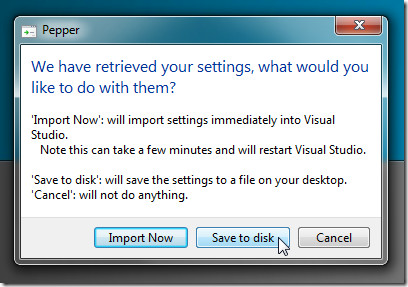
Peeper é um complemento obrigatório para aqueles queexporte e importe regularmente o arquivo vssettings entre diferentes sistemas. Como ele oferece uma maneira muito melhor de sincronizar o arquivo de configurações do Visual Studio, você não precisará copiá-lo manualmente da pasta DocumentsVisual Studio 2010Settings e importar para o mesmo local em outros sistemas. Funciona apenas no Visual Studio 2010.
Download Pimenta













Comentários